マリオットボンヴォイアメックスカード入会方法 クレジットカードの作り方 スマホでの申し込みのやり方 お得な入会キャンペーン
目次
- STEP1:AMEXの公式サイトにアクセス
- STEP2:お申し込みはこちらをタップ
- STEP3:クレジットカード詳細ページ
- STEP4:申込ページ
- STEP5:お申し込みの前に必ずお読みください
- STEP6:本人確認情報の入力
- STEP7:氏名を入力
- STEP8:携帯電話番号を入力
- STEP9:自宅電話番号を入力
- STEP10:PC向けEメールアドレス
- STEP11:生年月日を入力
- STEP12:オンライン明細書サービスに関する同意項目
- STEP13:ペイフレックスあとリボ・あと分割に関する同意項目
- STEP14:同意のうえ、次へ進むボタンをタップ
- STEP15:ご本人様についてフォーム
- STEP16:漢字氏名の入力
- STEP17:カード刻印名を入力
- STEP18:性別を選択
- STEP19:国・地域を選択
- STEP20:保存して次へ進む
- STEP21:ご連絡先についてフォーム
- STEP22:Marriott Bonvoy会員番号
- STEP23:運転免許証等の番号
- STEP24:お住まい状況を選択
- STEP25:自宅郵便番号を入力
- STEP26:住所を直接入力する場合
- STEP27:現住所のフリガナ
- STEP28:保存して次へ進む
- STEP29:ご収入等についてフォーム
- STEP30:会社/勤務先について
- STEP31:区分・形態を選択
- STEP32:業種を選択
- STEP33:職種を選択
- STEP34:勤務先名を入力
- STEP35:勤務先名フリガナを入力
- STEP36:勤務先電話番号を入力
- STEP37:収入等について
- STEP38:預貯金・有価証券類
- STEP39:保存して次へ進む
- STEP40:入力内容の確認画面
- STEP41:ICカード暗証番号の登録
- STEP42:家族カードの申し込み
- STEP43:優待情報の配信チェック
- STEP44:フリープロテクト・プランの申し込み
- STEP45:同意項目の確認
- STEP46:カードの利用目的を確認
- STEP47:同意して申し込む
Marriott Bonvoy® アメリカン・エキスプレス®・カードの入会方法
マリオットグループの日本での提携クレジットカード「Marriott Bonvoy® アメリカン・エキスプレス®・カード」(マリオットボンヴォイアメックスカード)の入会方法を解説
マリオットAMEXをスマホで申し込みする流れ
STEP1:AMEXの公式サイトにアクセス
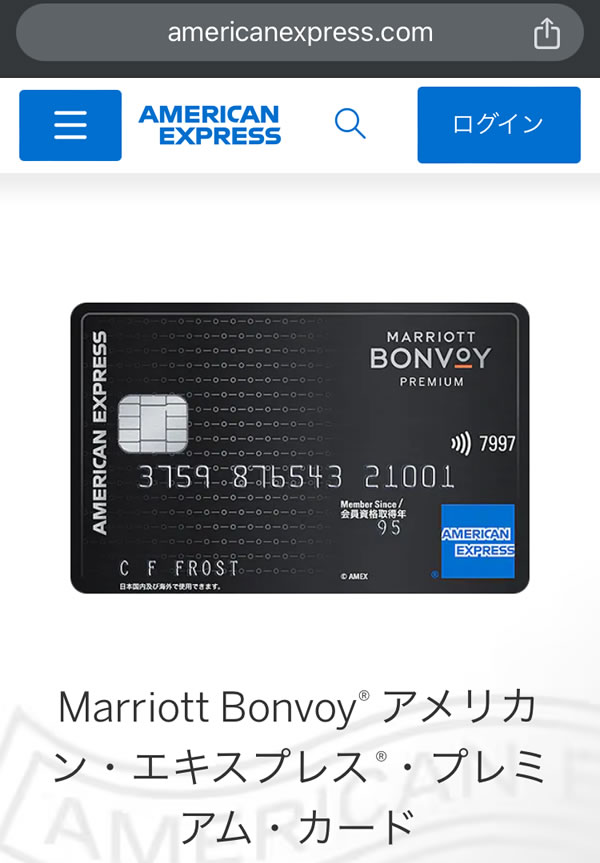
マリオットボンヴォイアメックスカードは、アメリカンエキスプレス社が発行するクレジットカードなのでAMEXの公式ページにカードの紹介ページがある。
STEP2:お申し込みはこちらをタップ
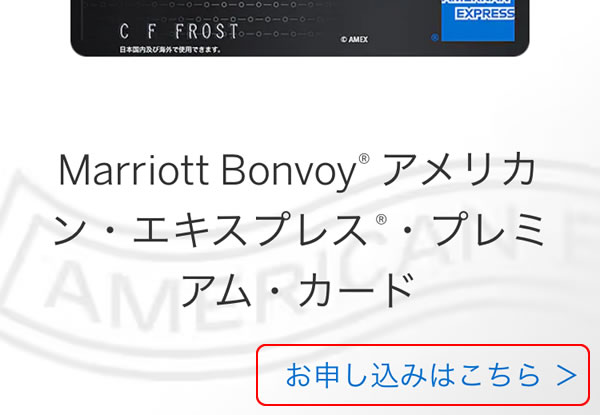
「お申し込みはこちら」というリンクがあるのでタップ。
STEP3:クレジットカード詳細ページ
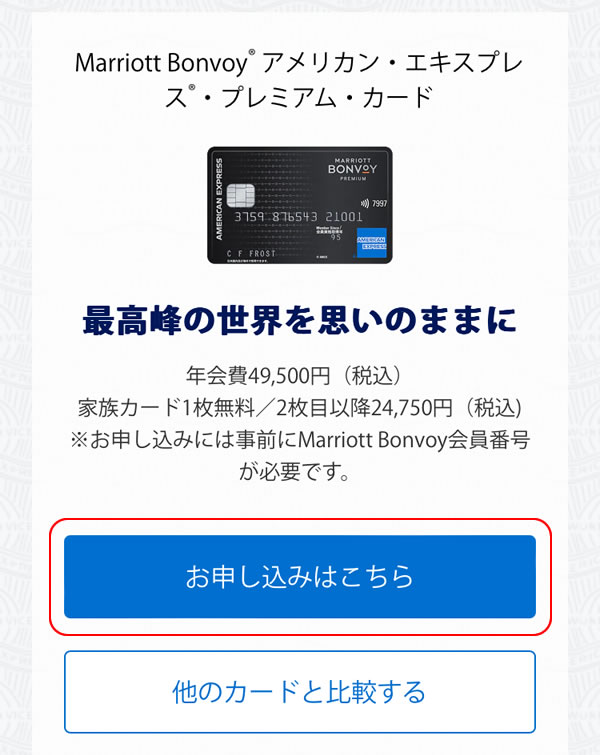
更にクレジットカードの詳細ページがあるので、年会費やカードの特徴を確認し「お申し込みはこちら」ボタンをタップ。
STEP4:申込ページ
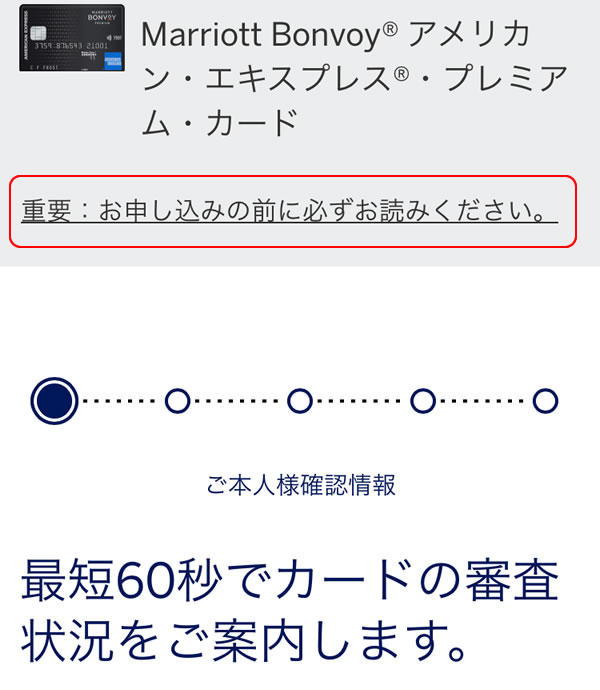
申し込みページへ移動。「重要:お申し込みの前に必ずお読みください。」というリンクがあるのでタップ。
STEP5:お申し込みの前に必ずお読みください
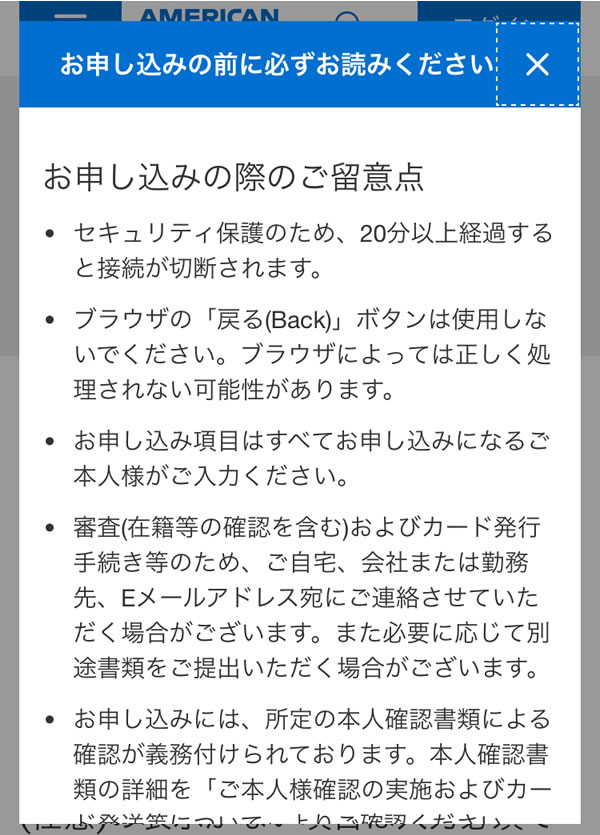
クレジットカード申込の注意点、審査についての注意点などが記載されているのでよく読んでから×を押して閉じる。
STEP6:本人確認情報の入力
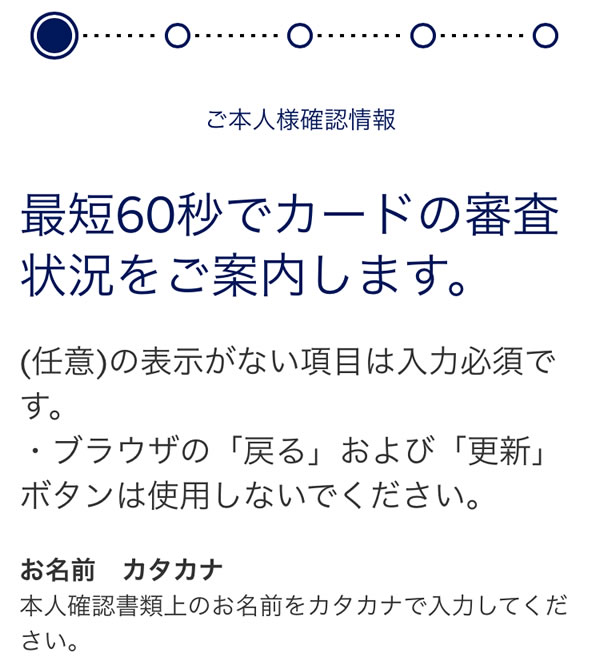
本人確認情報の入力フォームに進む。最短60秒でカードの審査状況を案内するという文言が表示。
STEP7:氏名を入力
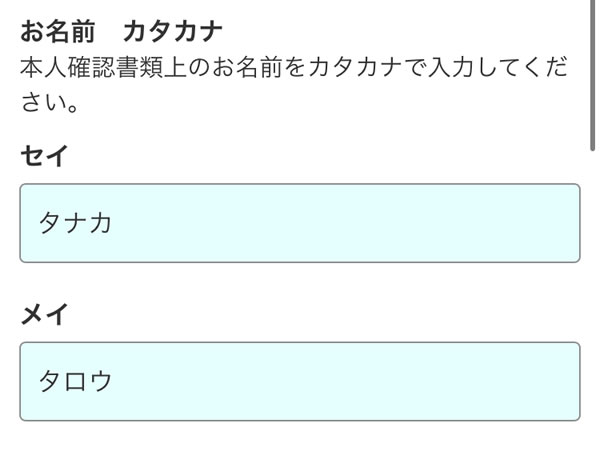
名前を入力。姓名の順で、カタカナで入力。
STEP8:携帯電話番号を入力
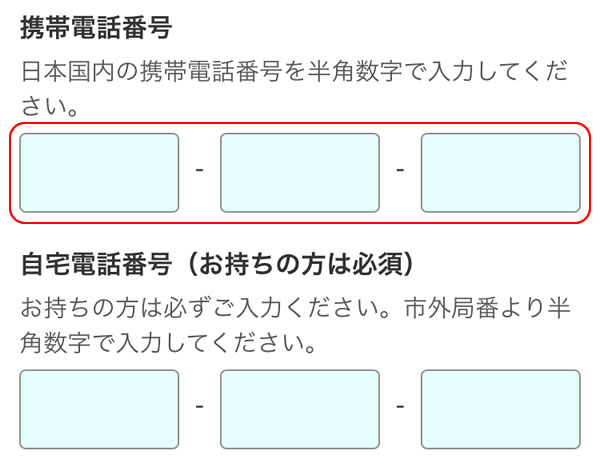
日本国内のスマホの電話番号を半角数字で入力。
STEP9:自宅電話番号を入力
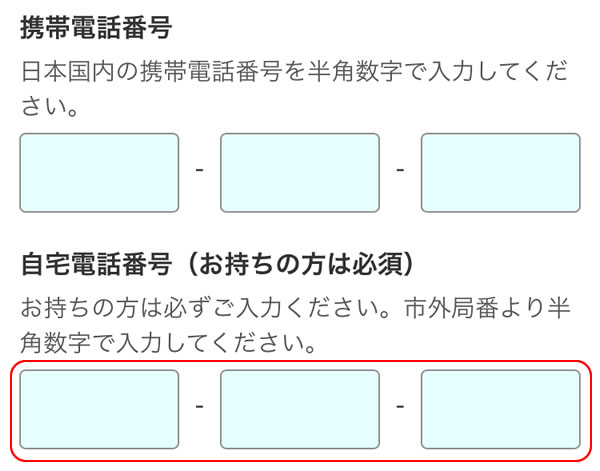
自宅に固定電話がある人は入力必須。なければ空白でOK。
STEP10:PC向けEメールアドレス
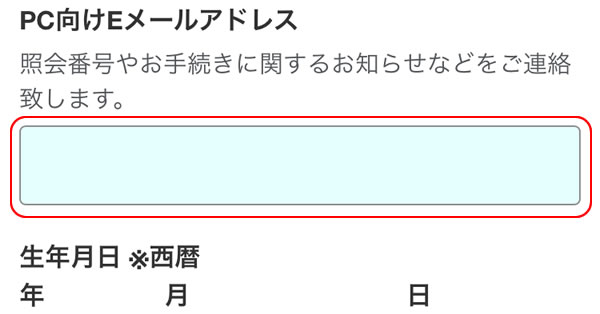
Eメールアドレスを入力。審査の紹介番号や手続きに関するお知らせが届くアドレス。
STEP11:生年月日を入力
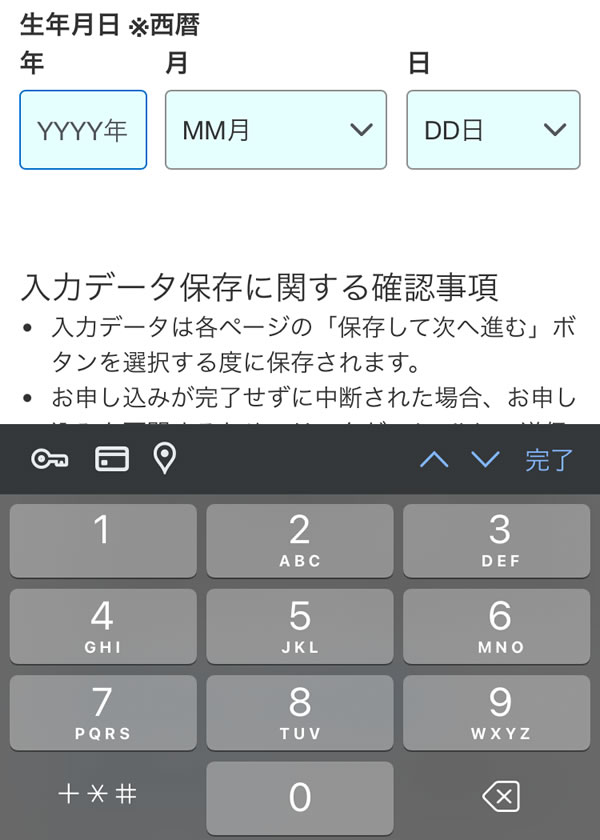
生年月日の入力は年は数字パネルで入力。月日はプルダウンから選択。
STEP12:オンライン明細書サービスに関する同意項目
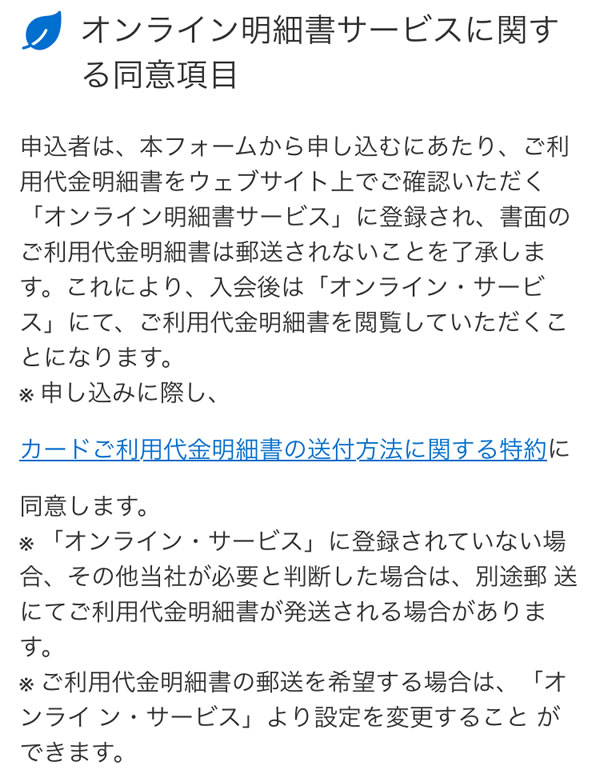
オンライン明細書サービスに関する同意項目を確認。
STEP13:ペイフレックスあとリボ・あと分割に関する同意項目
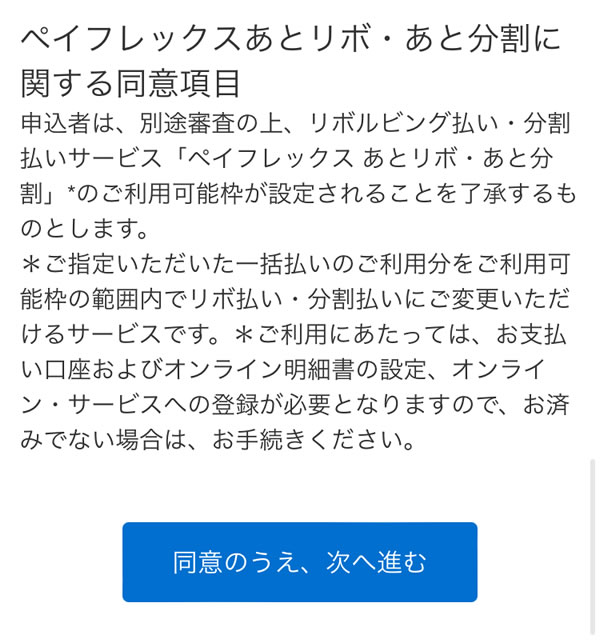
ペイフレックスあとリボ・あと分割に関する同意項目を確認。
STEP14:同意のうえ、次へ進むボタンをタップ
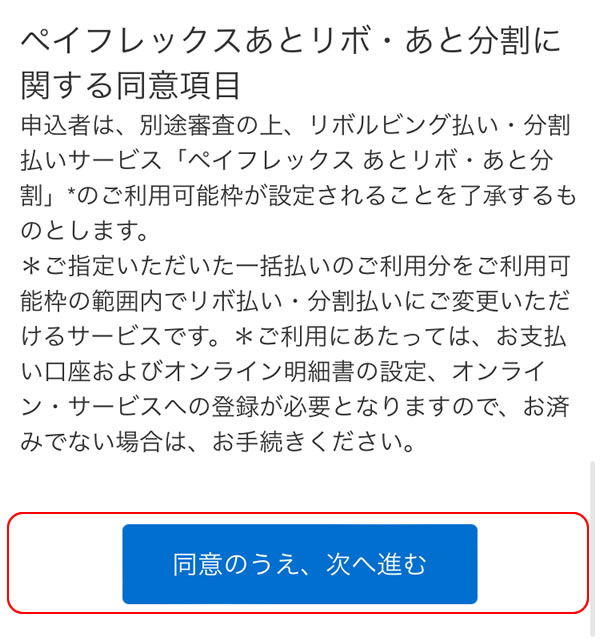
このページの最後に「同意のうえ、次へ進む」ボタンをタップする。
STEP15:ご本人様についてフォーム
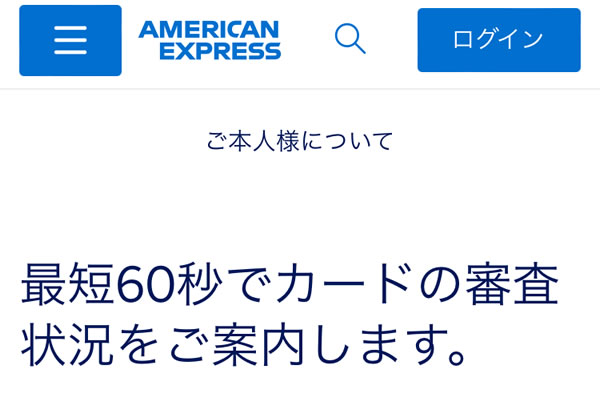
次のページ「ご本人様について」のフォームページに移動。
STEP16:漢字氏名の入力
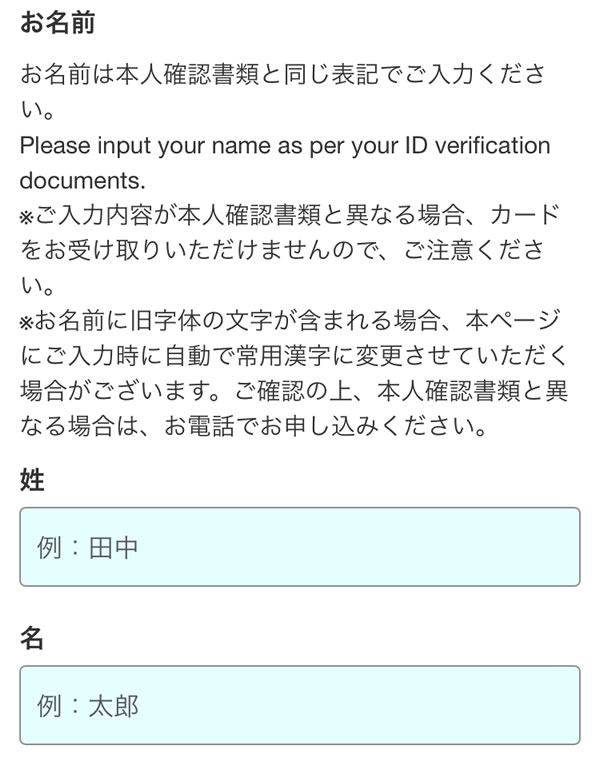
姓名の順に漢字氏名を入力。本人確認書類と同じ表記にする必要がある。
STEP17:カード刻印名を入力
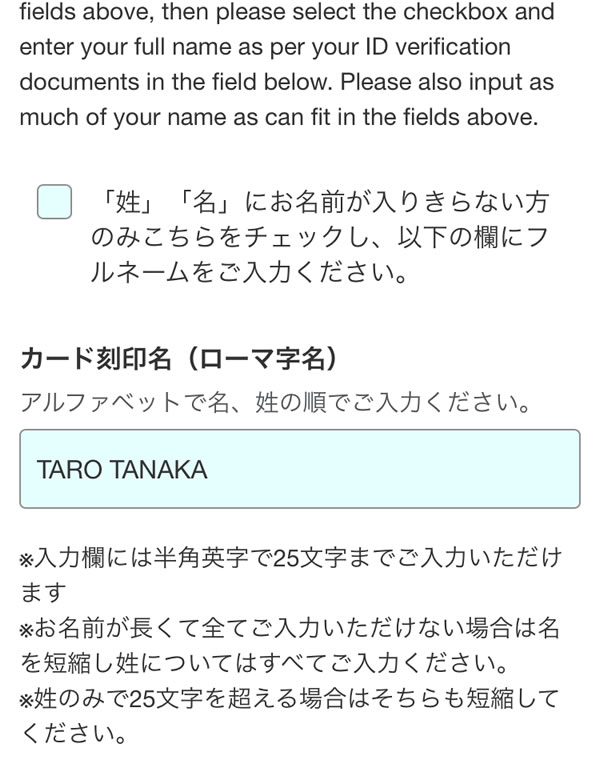
カード刻印名の入力欄。自動的に入力されているのでチェックし、間違ってた場合は訂正する。
STEP18:性別を選択
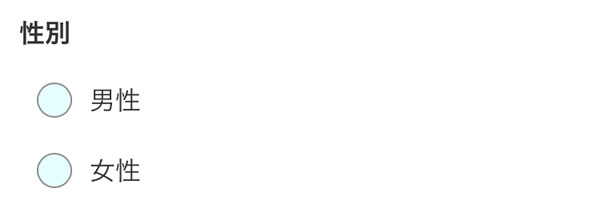
性別は「男性」「女性」の2択。戸籍上の性別を選択する。
STEP19:国・地域を選択
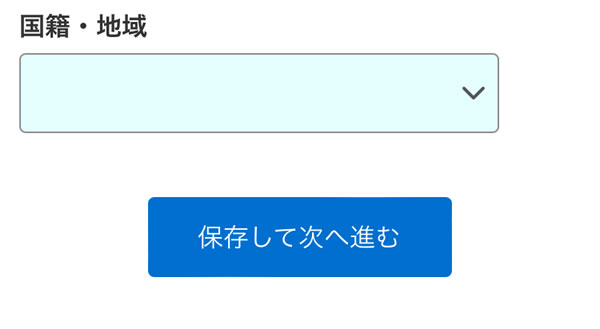
国を選択。親切に一番上に「日本」がある。
STEP20:保存して次へ進む
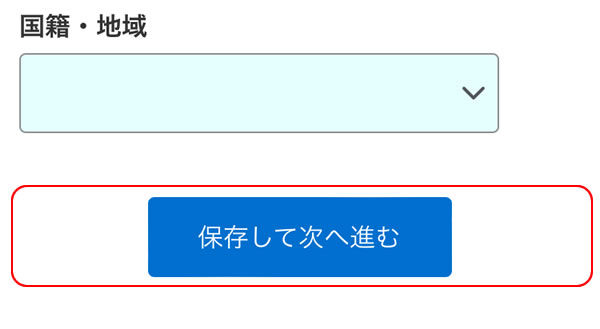
「保存して次へ進む」ボタンをタップ。
STEP21:ご連絡先についてフォーム

次のページ「ご連絡先について」のフォームページに移動。
STEP22:Marriott Bonvoy会員番号
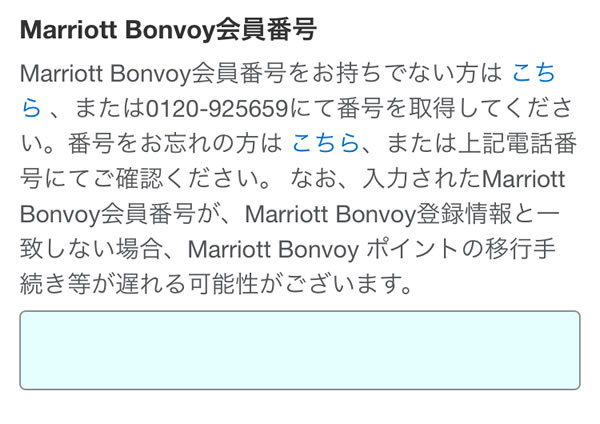
マリオットボンヴォイの会員番号を入力。
STEP23:運転免許証等の番号
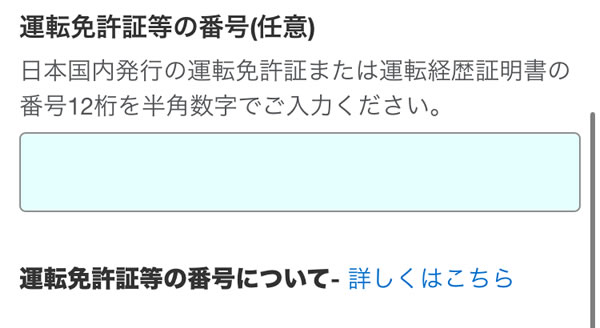
運転免許証または運転経歴証明書の番号12桁を入力。持っていなければ入力の必要なし。
STEP24:お住まい状況を選択
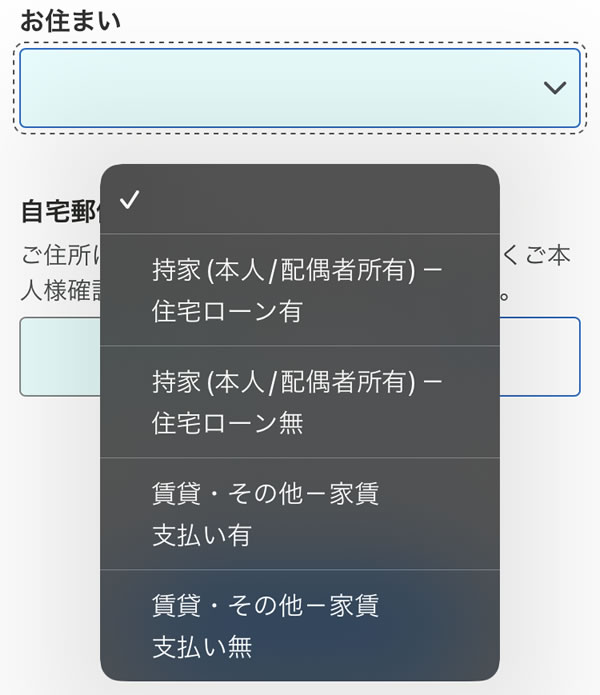
持家か賃貸か、住宅ローンの有無などを選択。
STEP25:自宅郵便番号を入力
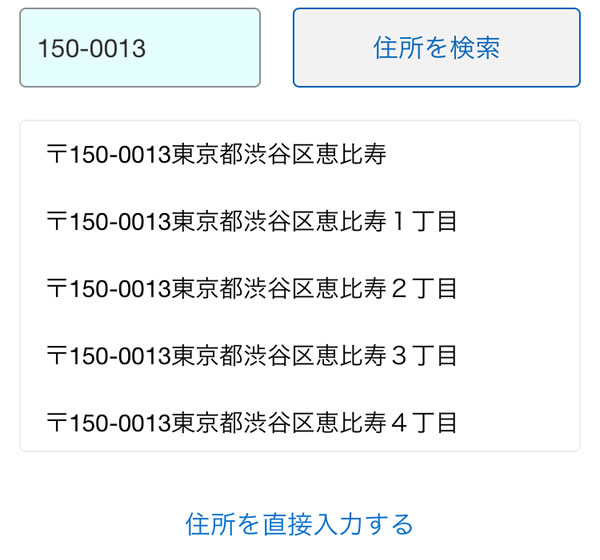
自宅郵便番号を入力すると住所検索が可能。
STEP26:住所を直接入力する場合
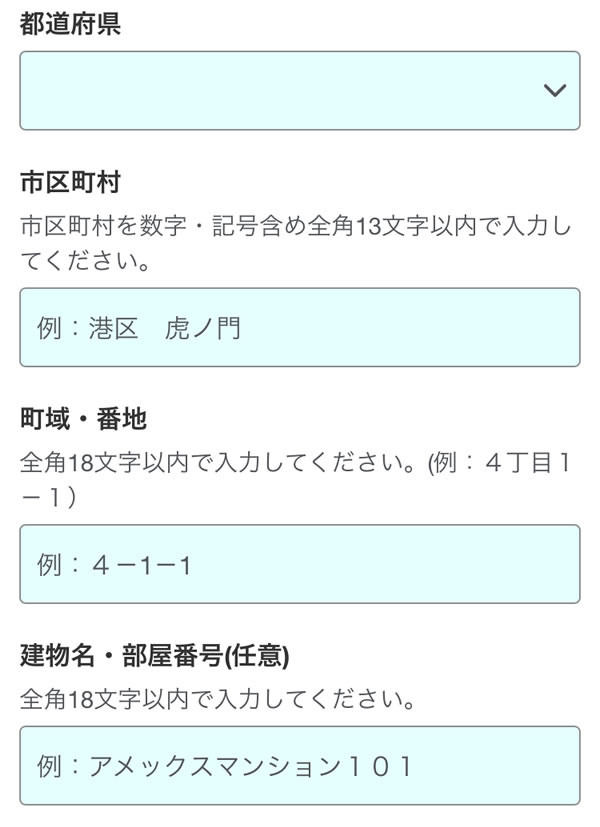
住所を直接入力することも可能。住所を漢字で入力する。
STEP27:現住所のフリガナ
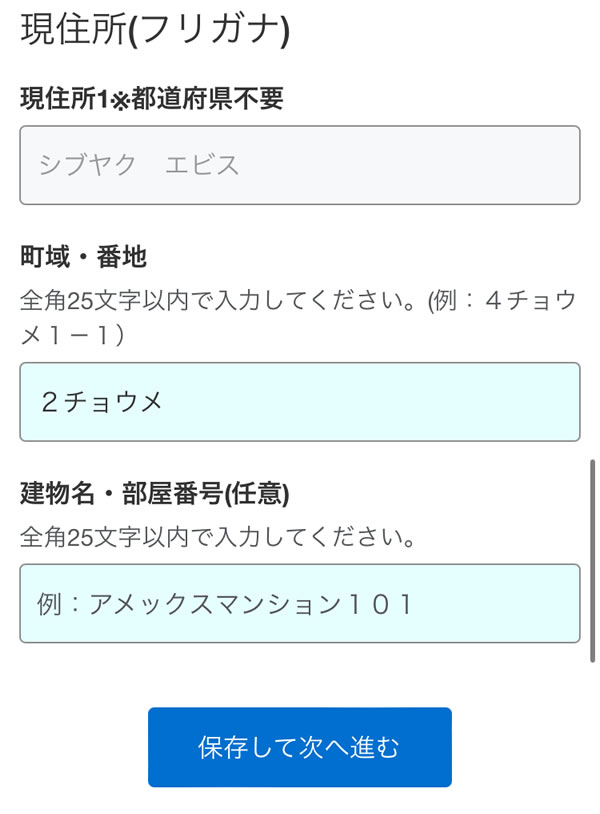
住所のフリガナを入力する。
STEP28:保存して次へ進む
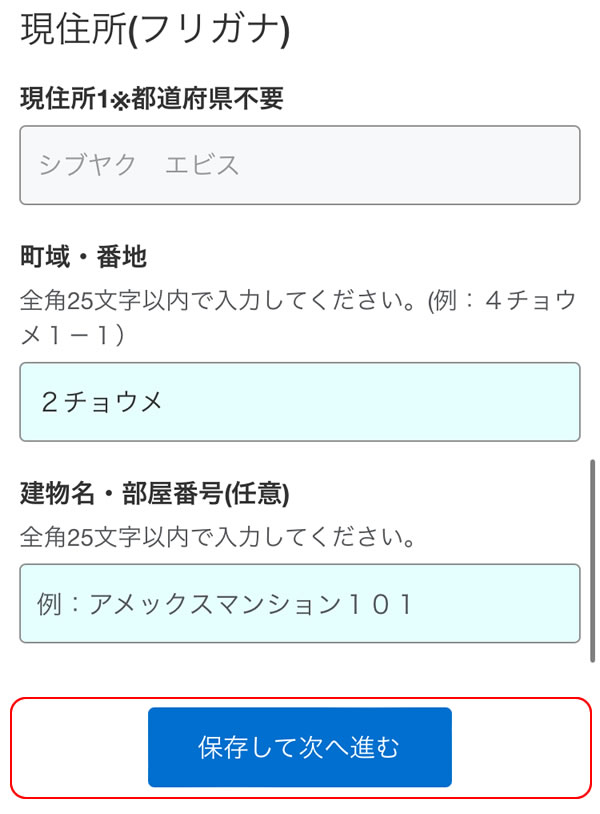
「保存して次へ進む」ボタンをタップ。
STEP29:ご収入等についてフォーム
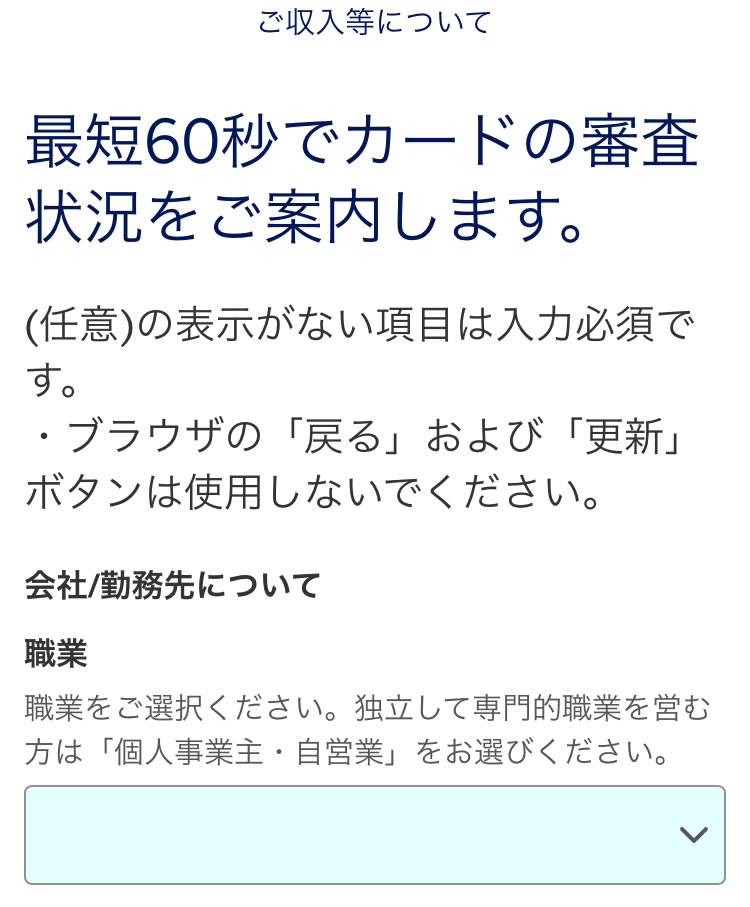
次のページ「ご収入について」のフォームページに移動。
STEP30:会社/勤務先について
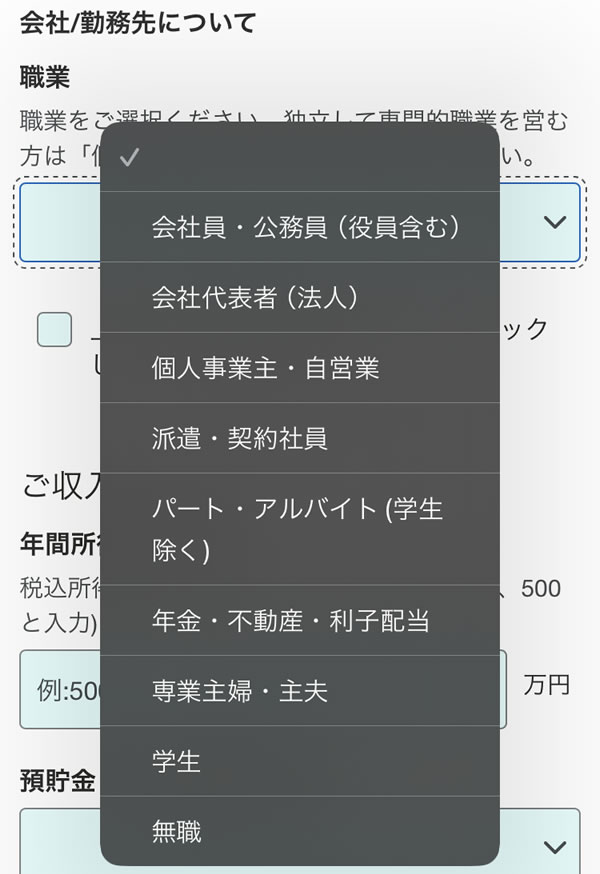
職業を選択。独立して専門的職業を営む方は「個人事業主・自営業」を選択。
STEP31:区分・形態を選択
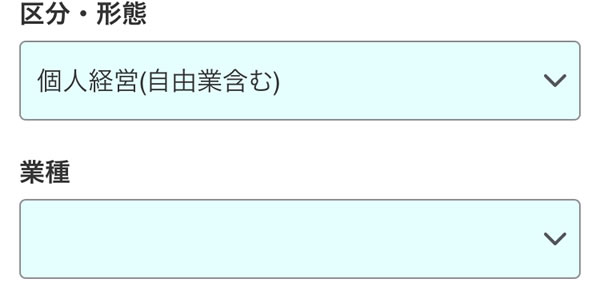
上場企業やその他の区分から選択。
STEP32:業種を選択
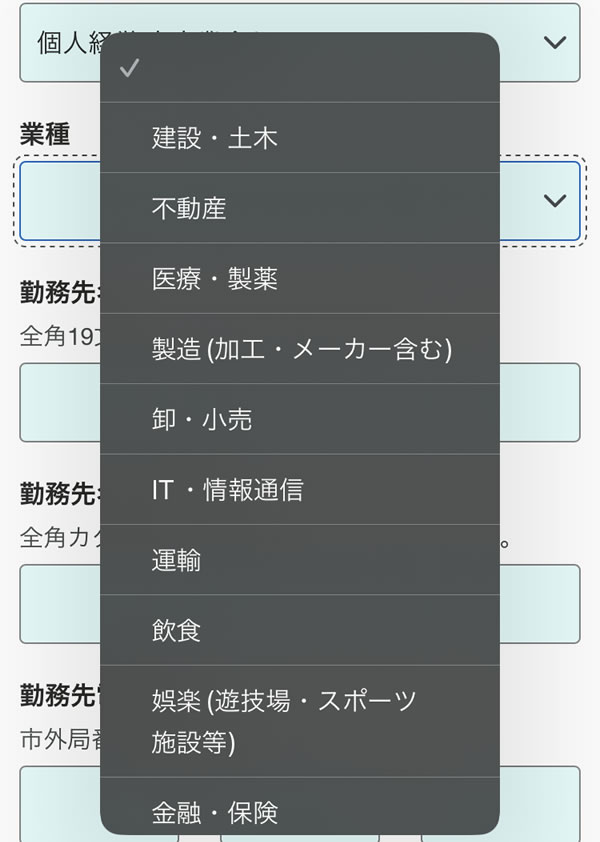
お勤めの会社の業種を選択。
STEP33:職種を選択
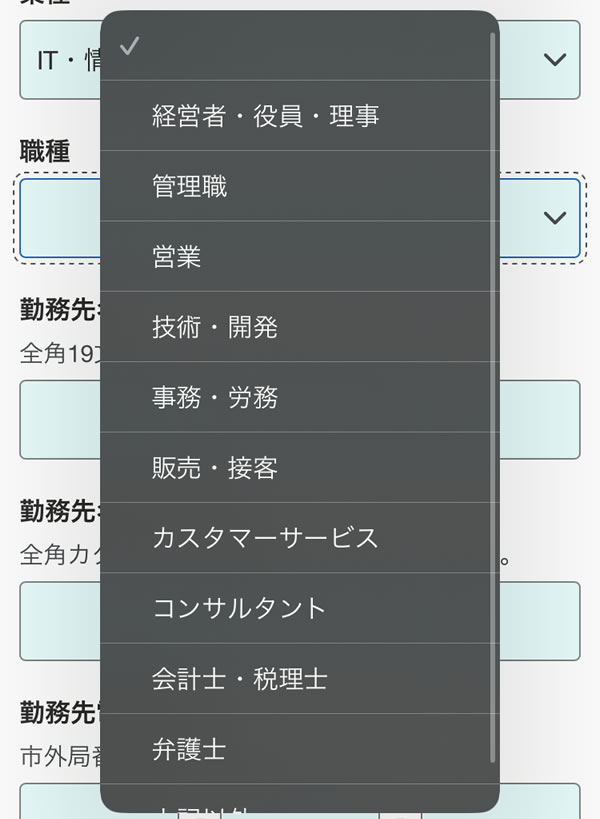
お申し込みする人の職種を選択。
STEP34:勤務先名を入力
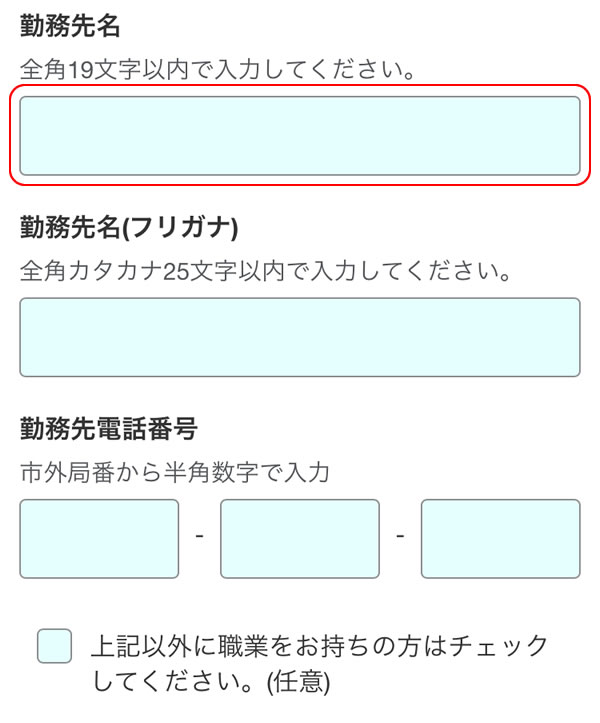
勤務先名を全角19文字以内で入力。
STEP35:勤務先名フリガナを入力
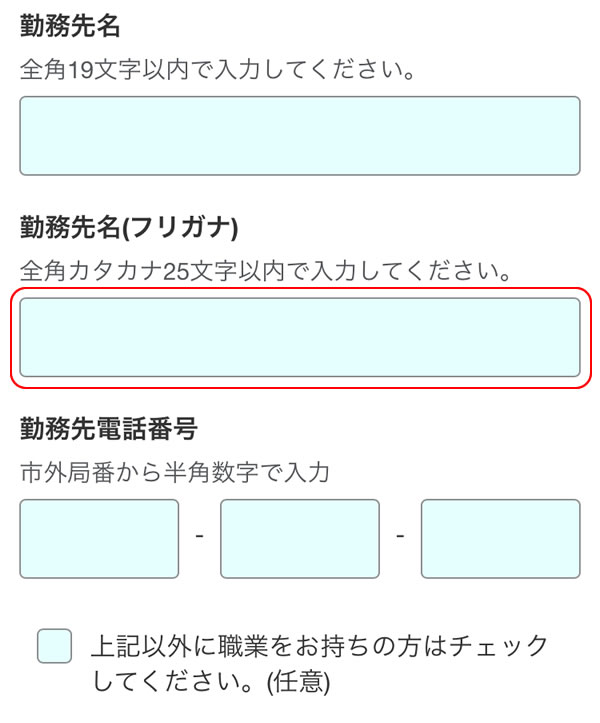
勤務先名のフリガナを全角カタカナ25文字以内で入力。
STEP36:勤務先電話番号を入力
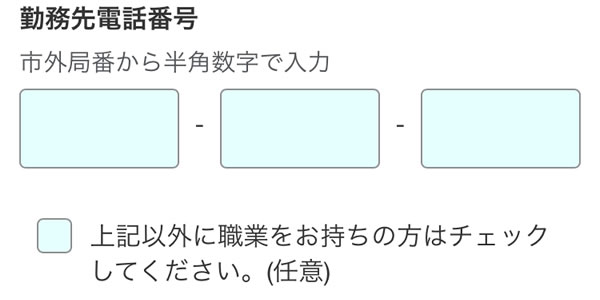
勤務先の電話番号を入力する。
STEP37:収入等について
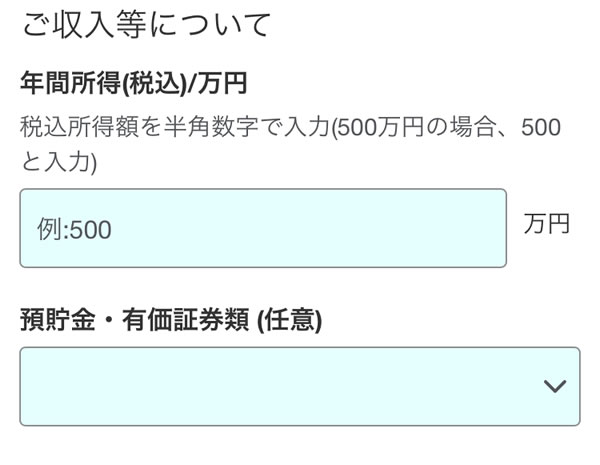
年間所得(税込)を入力。
STEP38:預貯金・有価証券類
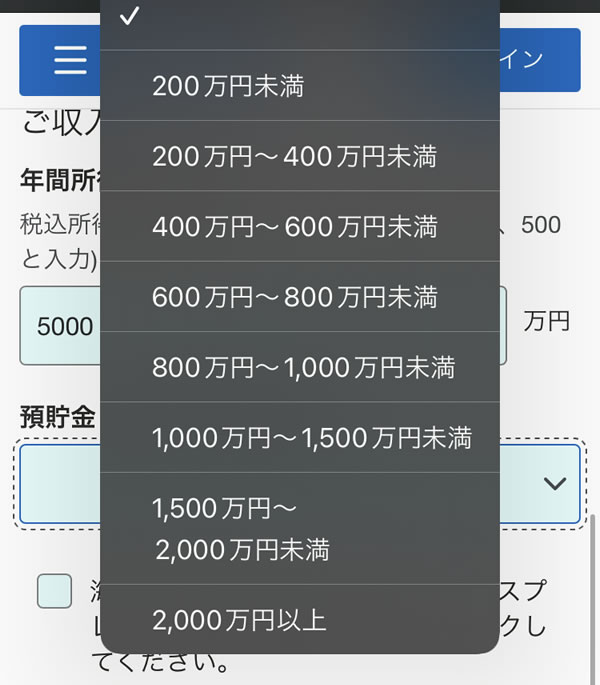
預貯金・有価証券類の保有額を選択する。任意項目なので選択なしでもOK.
STEP39:保存して次へ進む
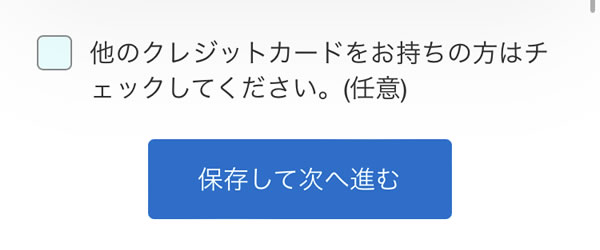
「保存して次へ進む」ボタンをタップ。
STEP40:入力内容の確認画面
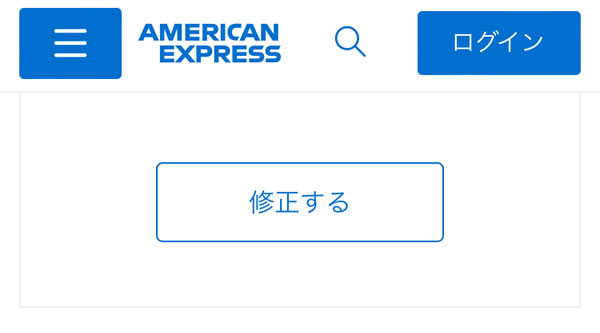
今まで入力した内容を確認する画面が表示。間違いがないか確認する。訂正がある場合は「修正する」ボタンから修正可能。
STEP41:ICカード暗証番号の登録
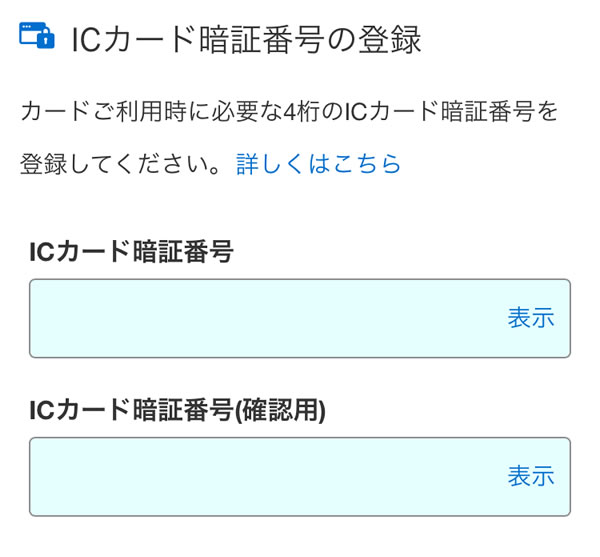
4桁のクレジットカード暗証番号を登録。
STEP42:家族カードの申し込み
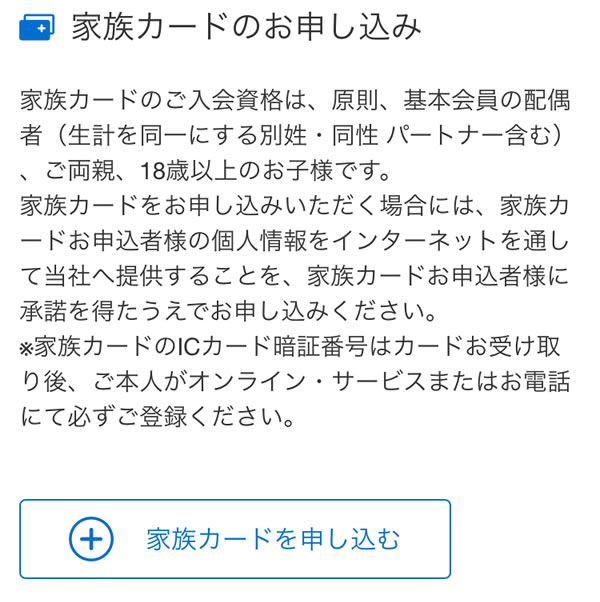
家族カードを申込場合はボタンを押して家族情報を入力する。
STEP43:優待情報の配信チェック

アメックスからのメルマガの配信の有無をチェックする。
STEP44:フリープロテクト・プランの申し込み
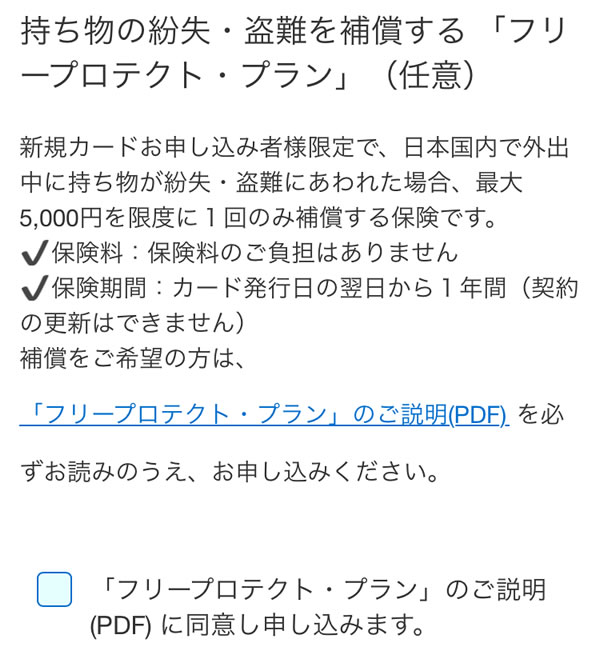
フリープロテクトプランの申し込みについての検討。入会する場合はチェックを入れる。
STEP45:同意項目の確認
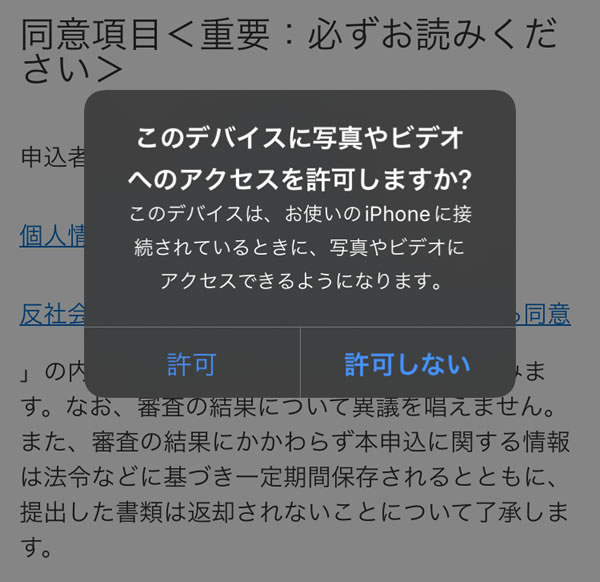
「カード会員規約」「個人情報の取扱に関する重要項目」「反社会的勢力でないことの表明・確約に関する同意」について内容を確認し、同意する。
STEP46:カードの利用目的を確認
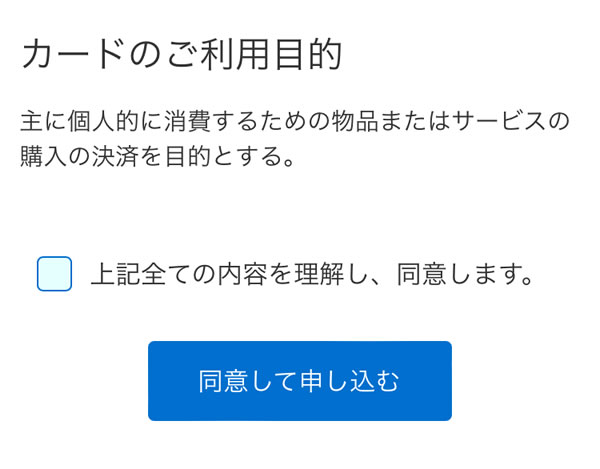
主に個人的に消費するための物品またはサービスの購入の決済を目的とする利用ということを確認する。
STEP47:同意して申し込む
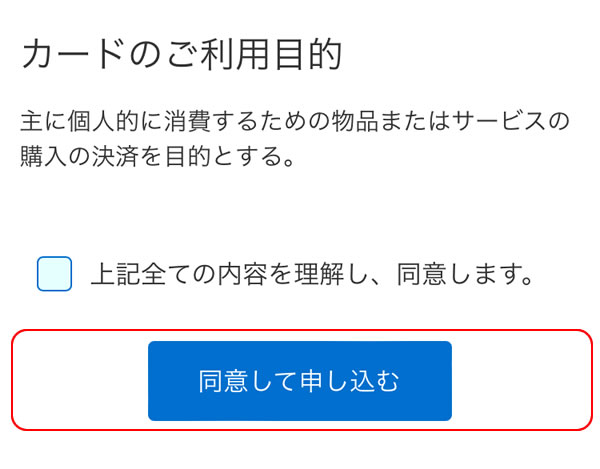
最後に「同意して申し込む」ボタンをタップして申し込み完了。
よくある質問 FAQ
フリープロテクト・プランとは何ですか?
AMEXクレジットカード会員向けに提供される保険サービスの一種です。
マリオットAMEXを申し込む前にマリオットボンヴォイの会員なる必要がありますか?
はい、事前に会員登録し、会員番号を取得する必要があります。
トランスジェンダーですが性別はどのように選びますか?
現在の戸籍上の性別を選択してください。
オンライン明細書サービスとは何ですか?
AMEXのオンラインサービスでクレジットカードの利用代金明細書を閲覧できるサービスです。
ペイフレックスあとリボ・あと分割とは何ですか?
決済時に指定した一括払いの利用分を利用可能枠の範囲内でリボ払い・分割払いに変更できるサービスです。
- 内容やサービスの有無は変更される可能性があります。直接各ホテルへお問い合わせください。
- マリオット・インターナショナルとは?グループ系列ホテルのブランド種類など
- マリオットボンヴォイ会員登録のやり方 入会方法
- マリオット系列ホテルの宿泊代金の支払い方法
- マリオットボンヴォイアメックスカード入会方法 クレジットカードの作り方
- 日本国内のマリオット系列ホテル クラブラウンジ
- ハワイ マリオット系列ホテル
- グアム マリオット系列ホテル
- ソウル(韓国)マリオット系列ホテル
- 台北(台湾)マリオット系列ホテル
- 香港 マリオット系列ホテル
- マカオ マリオット系列ホテル
- シンガポール マリオット系列ホテル
- クアラルンプール(マレーシア)マリオット系列ホテル
- バンコク(タイ)マリオット系列ホテル
- プーケット(タイ)マリオット系列ホテル
- パタヤ(タイ)マリオット系列ホテル
- マニラ(フィリピン)マリオット系列ホテル
- セブ島(フィリピン)マリオット系列ホテル
- バリ島(インドネシア)マリオット系列ホテル
- ジャカルタ(インドネシア)マリオット系列ホテル
- ベトナム(ホーチミン・ハノイ・ダナン)マリオット系列ホテル
